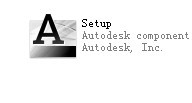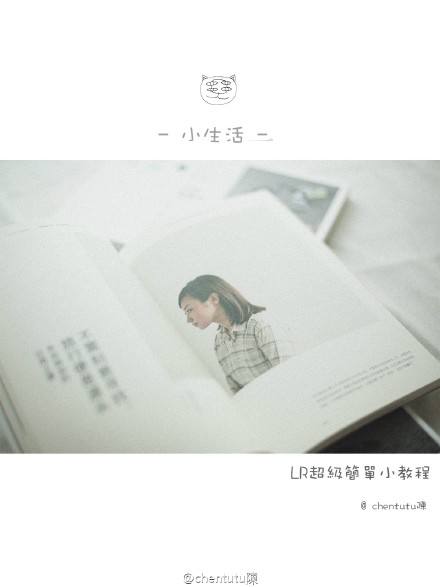萬盛學電腦網 >> 浏覽器 >> Microsoft Edge游覽器怎麼設置主頁
Microsoft Edge游覽器怎麼設置主頁
1、首先,我們點擊進入屏幕左下角的“win開始”按鈕,點擊打開“Microsoft Edge”;

2、進入後點擊右上角的“…”(如下圖所示),選擇“設置”選項;
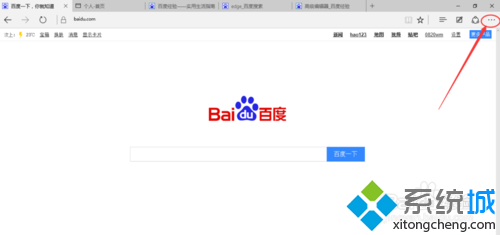
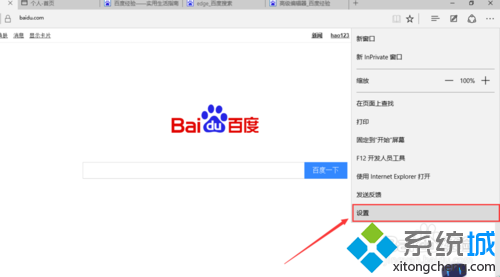
3、進入“設置”選項,下拉找到“打開方式”,選擇“自定義”(或者選擇“MSN”或“必應”就不可以自己設定主頁了);
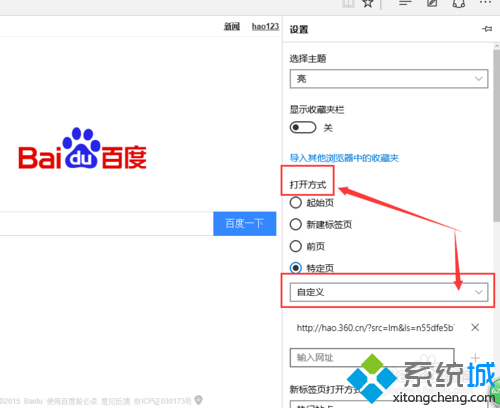
4、我們先刪除原來的主頁覆蓋刪除,再輸入自己想設置的主頁網址,點擊“保存鍵”(如下圖所示);
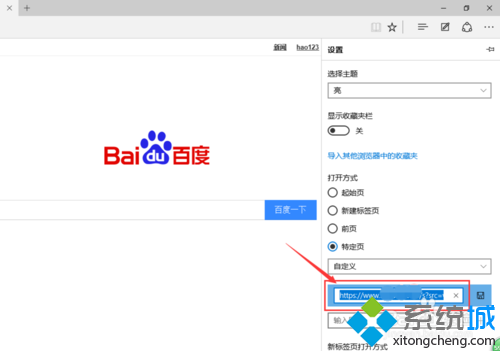
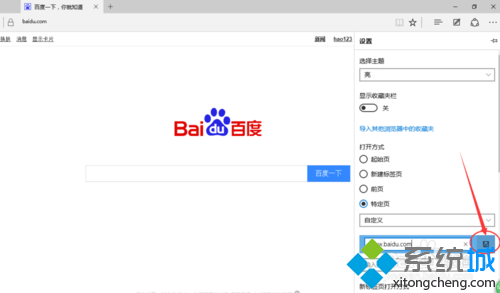
5、這樣我們重新打開“Microsoft Edge”就是我們設置好的主頁了。
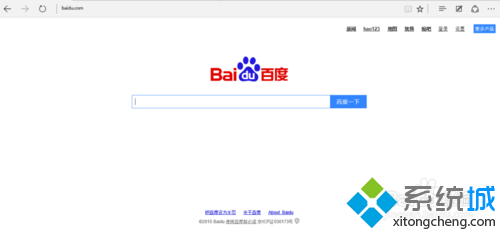
以上就是為windows10全新的Microsoft Edge游覽器設置主頁的具體方法了。Edge游覽器是一款功能速度都不輸與主流游覽器,大家慢慢熟悉下,相信不久就會愛上這款浏覽器。
- 上一頁:Edge浏覽器怎樣設置代理
- 下一頁:Edge浏覽器主頁怎麼修改
浏覽器排行
軟件知識推薦
相關文章
copyright © 萬盛學電腦網 all rights reserved